Dijital yaşamlarımız iPhone'larımız ve Macbook'larımız gibi mobil ve masaüstü cihazlarda birleşirken, herhangi bir zamanda nerede olduğumuzu bilmelerine güveniyoruz. Örneğin Safari önerileri, herhangi bir Harita araması gibi konumunuzu bilmeye dayanır.
Bununla birlikte, gizlilik nedeniyle Konum verilerinizin ne zaman kullanıldığını bilmek isteyebilirsiniz. Konum Servisleri menü çubuğunu etkinleştirirseniz, herhangi bir uygulamanın özel konum verilerinize ne zaman eriştiğini görebileceksiniz, bu da kullanmak istemediğiniz kaynakları kilitlemenizi daha olası hale getirecektir.
İşte bu menü çubuğu bildirimini nasıl çalıştıracağınız.
Önce Mac'inizde Sistem Tercihlerini başlatın ve ardından Güvenlik ve Gizlilik simgesine tıklayın.
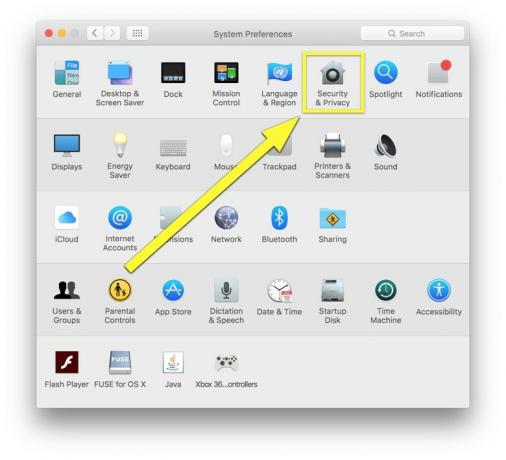
Fotoğraf: Rob LeFebvre/Mac Kültü
Bir kez orada, üstteki Gizlilik sekmesine, ardından sol bölmedeki Konum Servisleri'ne tıklayın. Ortaya çıkan sağ bölmedeki Sistem Hizmetleri alanına gidin ve Ayrıntılar… düğmesine tıklayın.
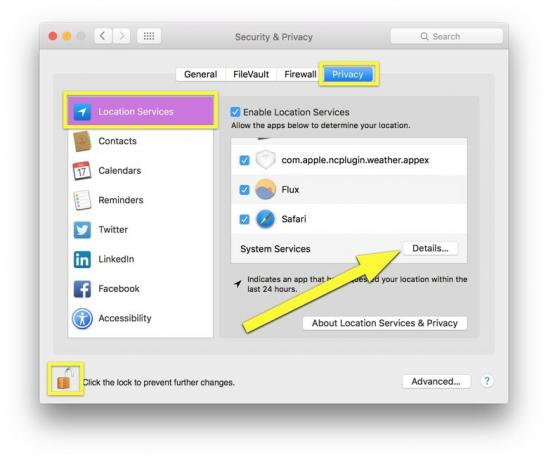
Fotoğraf: Rob LeFebvre/Mac Kültü
“Sistem Hizmetleri konumunuzu istediğinde menü çubuğunda konum simgesini göster” seçeneğinin yanındaki onay kutusuna tıklayın ve ardından Bitti düğmesine basın.

Fotoğraf: Rob LeFebvre/Mac Kültü
Artık, Haritalar gibi bir uygulama (veya daha kötü bir şey) Sistem Servislerinden konumunuzu istediğinde, menü çubuğunuzda küçük ok görünecektir.
 Hangi uygulamaların verileri istediğini görmek için küçük konum okuna bile tıklayabilir ve sahip olmamayı tercih ettiğiniz uygulamalardan çıkmanıza izin verebilirsiniz.
Hangi uygulamaların verileri istediğini görmek için küçük konum okuna bile tıklayabilir ve sahip olmamayı tercih ettiğiniz uygulamalardan çıkmanıza izin verebilirsiniz.
Artık en azından Mac'inizdeki konum verileri aracılığıyla bulunduğunuz yere erişmeye çalışan uygulamaları kilitlemenin bir yolu var. Tabii ki, gerçekten gizli kalmak istiyorsanız, Konum Verilerini tamamen devre dışı bırakabilirsiniz. Ancak, yol tarifine ihtiyacınız olduğunda Mac'iniz size yardımcı olamaz. Her zaman bir takas, değil mi?
Üzerinden: OS X Günlük

